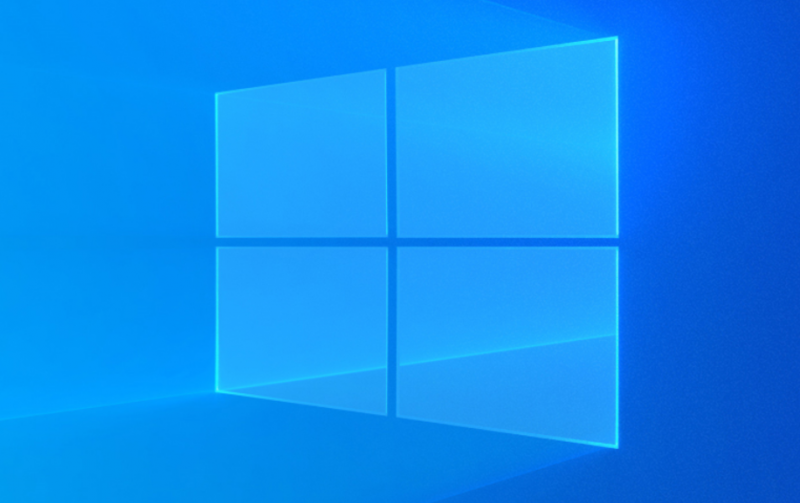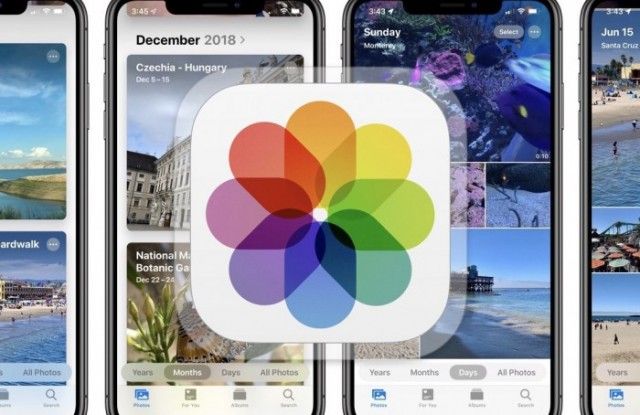Nem képes felhasználót váltani a Windows 10 rendszerben - hogyan javítható

Megoldást keres a „Nem tudok felhasználót váltani a Windows 10-ben” probléma megoldására? Ha igen, tehn akkor jó helyen jár. A Windows 10 rendszerben egyszerűen kiválaszthatja a használni kívánt fiókokat a bejelentkezési és zárolási képernyőn. Ha felhasználót szeretne váltani, akkor csak rá kell koppintania Start gomb > érintse meg a profilkép ikont>, majd válasszon egy másik felhasználói fiókot, amelyre át szeretne váltani.
De mi történt, ha nem néz meg egy másik felhasználói fiókot a váltáshoz? Nos, ha ez a helyzet a számítógépeddel, akkor nem tudsz felhasználót váltani. Ez az egyik legnagyobb probléma, amellyel a felhasználók szembesülnek, és a probléma már korábban is létezett ablakok kiadások is.
Tehát ha nem tud váltani a felhasználókra, a következőképpen oldhatja meg:
Hogyan lehet kijavítani a felhasználók közötti váltást nem képes a Windows 10 rendszerben?

Kövesse az alábbiakban megadott módszereket a „nem tudok felhasználót váltani a Windows 10-ben” probléma megoldásához:
1. megoldás - a LUSRMGR beépülő modulon keresztül
A megoldás csak akkor működik Windows 10 Pro , Oktatás , és Vállalkozás kiadások. További kiadásokért ugorjon az alábbi 2. megoldásra.- Találat
 + R és bemenet lusrmgr.msc ban ben Fuss párbeszédpanelt egyszerűen megnyithatja Helyi felhasználók és csoportok bepattanó. Ezután érintse meg a elemet RENDBEN.
+ R és bemenet lusrmgr.msc ban ben Fuss párbeszédpanelt egyszerűen megnyithatja Helyi felhasználók és csoportok bepattanó. Ezután érintse meg a elemet RENDBEN. - Tól lusrmgr ablakban koppintson duplán Csoport . Kattintson a jobb gombbal az Adminisztrátorok elemre, válassza a Hozzáadás a csoporthoz ’ .
- Most a Rendszergazdák tulajdonságlapot, érintse meg a elemet Hozzáadás gomb.
- Aztán a Válassza a Felhasználók lehetőséget , egyszerűen koppintson Objektumtípusok .
- Tól Objektumtípusok képernyőn, ne feledje, hogy csak Felhasználók vannak megjelölt . Ezután ismét a fent látható ablakban érintse meg a elemet Fejlett .
- Menjen a következő ablakhoz, és koppintson a ikonra Keresse meg most . Most a keresési eredmények közül válassza ki a többi felhasználói fiókot, amelyre nem tud váltani. Ezután érintse meg a elemet rendben és újra rendben a maradék ablakban.
Amikor sikeresen hozzáadta a felhasználót a Rendszergazdák e módszerrel, elérhetőnek kell lennie a váltásra. Ha a „Nem lehet felhasználót váltani a Windows 10-ben” probléma továbbra is fennáll, görgessen lejjebb!
2. megoldás - Parancssoron keresztül
A módszer minden kiadásban működik.- Kattintson jobb gombbal Start gomb vagy eltalálta
 + X gombokat, és válassza Parancssor (rendszergazda) kinyitni Parancssor mint rendszergazda.
+ X gombokat, és válassza Parancssor (rendszergazda) kinyitni Parancssor mint rendszergazda. - Tól közigazgatási vagy emelt parancssor ablakba másolja vagy illessze be a következő parancsot, majd nyomja meg a gombot Belép kulcs.
secedit /configure /cfg %windir%infdefltbase.inf /db defltbase.sdb /verbose
- Lépjen ki a Parancssor ablakot, majd indítsa újra a számítógépet.
- Miután sikeresen újraindította számítógépét, képesnek kell lennie a felhasználói fiókok váltására.
Ez minden erről szól!
3. megoldás: CTRL + ALT + TÖRLÉS
Ez a módszer csak akkor működik, ha sikeresen bejelentkezett felhasználói fiókkal. Kezdetben nyomja meg a CTRL + ALT + Törlés gombokat együtt a billentyűzeten. Amikor megjelenik egy új képernyő, néhány opcióval a közepén. Ezután érintse meg a elemet Felhasználót váltani, és átirányít a bejelentkezési képernyőre.
Válassza ki a használni kívánt felhasználói fiókot, és adja meg a helyes bejelentkezési adatokat. Ezután választhat a bejelentkezési lehetőségek között, miután megérintette vagy rákattint a Bejelentkezés lehetőségei majd válassza ki a kívánt opciót.
Következtetés:
Remélem, hogy most megértette, hogyan lehet megoldani a problémát: „Nem lehet felhasználóváltoztatni a Windows 10-ben”. Ha a módszerek hasznosnak bizonyulnak, ossza meg barátaival. További kérdéseivel és kérdéseivel ossza meg velünk az alábbi megjegyzés részben. Ne felejtse el megosztani velünk visszajelzését sem!
Várjuk az értékes visszajelzéseket!
Olvassa el:

 + R és bemenet lusrmgr.msc ban ben Fuss párbeszédpanelt egyszerűen megnyithatja Helyi felhasználók és csoportok bepattanó. Ezután érintse meg a elemet RENDBEN.
+ R és bemenet lusrmgr.msc ban ben Fuss párbeszédpanelt egyszerűen megnyithatja Helyi felhasználók és csoportok bepattanó. Ezután érintse meg a elemet RENDBEN.